第一种方式:用户自定义选择下载地址位置
渲染进程
// 渲染进程
// 引入
import { ipcrenderer } from "electron";
// 列表行数据下载视频操作,diffvideourl 是视频请求地址
handledownloadclick(row) {
if (!row.diffvideourl) {
this.$message.error("暂无视频,请稍后重试下载");
} else {
//渲染线程主动发送 downloadvideo事件到主线程请求下载视频
ipcrenderer.send("downloadvideo", row.diffvideourl, row.ordercode);
}
}主进程
// 主进程
// 引入
import { ipcmain, dialog } from "electron";
import path from "path";
import fs from "fs";
import axios from "axios";
// 监听渲染进程下载视频
ipcmain.on("downloadvideo", async (event, videourl, filename) => {
let result = await dialog.showopendialog({
properties: ["opendirectory", "createdirectory", "prompttocreate"],
});
if (!result.canceled) {
// 用户选择的路径
let directorypath = result.filepaths[0];
// 获取目标文件的路径
const destpath = path.join(directorypath, filename + ".mp4");
try {
// 请求七牛视频地址接口,获取视频
const response = await axios({
method: "get",
url: videourl,
responsetype: "stream", // 以流的形式获取响应体,用于写入文件
});
// 在用户选择的目标文件路径下创建一个可写流
const ws = fs.createwritestream(destpath);
// 将数据流保存到文件中
response.data.pipe(ws);
dialog.showmessagebox(mainwindow, {
message: "已下载成功!",
type: "none",
});
} catch (error) {
console.log(error);
dialog.showmessagebox(mainwindow, {
message: "下载失败!",
type: "none",
});
}
}
});第二种方式:系统内部设置默认下载地址位置
渲染进程
// 渲染进程
// 引入
import { ipcrenderer } from "electron";
// 列表行数据下载视频操作,diffvideourl 是视频请求地址
handledownloadclick(row) {
if (!row.diffvideourl) {
this.$message.error("暂无视频,请稍后重试下载");
} else {
//渲染线程主动发送 downloadvideo事件到主线程请求下载视频
ipcrenderer.send("downloadvideo", row.diffvideourl, row.ordercode);
}
}主进程
// 主进程
// 引入
import { app, ipcmain, dialog } from "electron";
import path from "path";
import fs from "fs";
import axios from "axios";
// 监听渲染进程下载视频
ipcmain.on("downloadvideo", async (event, videourl, filename) => {
// 默认下载到电脑 downloads 目录下
let directorypath = app.getpath("downloads");
// 获取目标文件的路径
const destpath = path.join(directorypath, filename + ".mp4");
try {
// 请求七牛视频地址接口,获取视频
const response = await axios({
method: "get",
url: videourl,
responsetype: "stream", // 以流的形式获取响应体,用于写入文件
});
// 在用户选择的目标文件路径下创建一个可写流
const ws = fs.createwritestream(destpath);
// 将数据流保存到文件中
response.data.pipe(ws);
dialog.showmessagebox(mainwindow, {
message: "已下载成功!",
type: "none",
});
} catch (error) {
console.log(error);
dialog.showmessagebox(mainwindow, {
message: "下载失败!",
type: "none",
});
}
});代码中相关代码点解释:
mainwindow 是 new browserwindow() 创建应用程序窗口,此处省略相关代码,例子代码如下:
// 在主进程中.
const { browserwindow } = require('electron')
const mainwindow = new browserwindow({ width: 800, height: 600 })dialog.showopendialog 参考官方文档:dialog.showopendialog
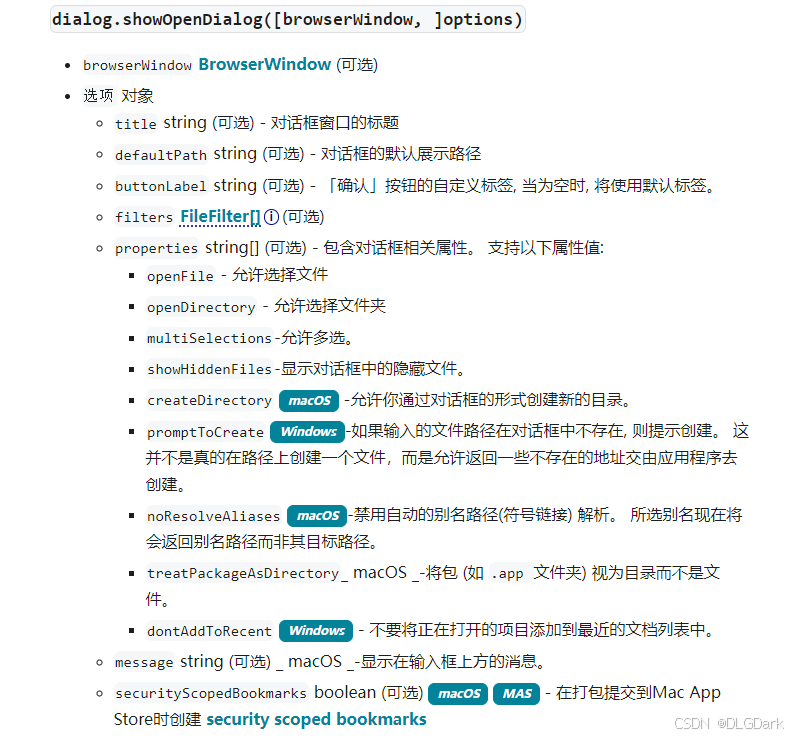
app.getpath 参考官方文档:app.getpath
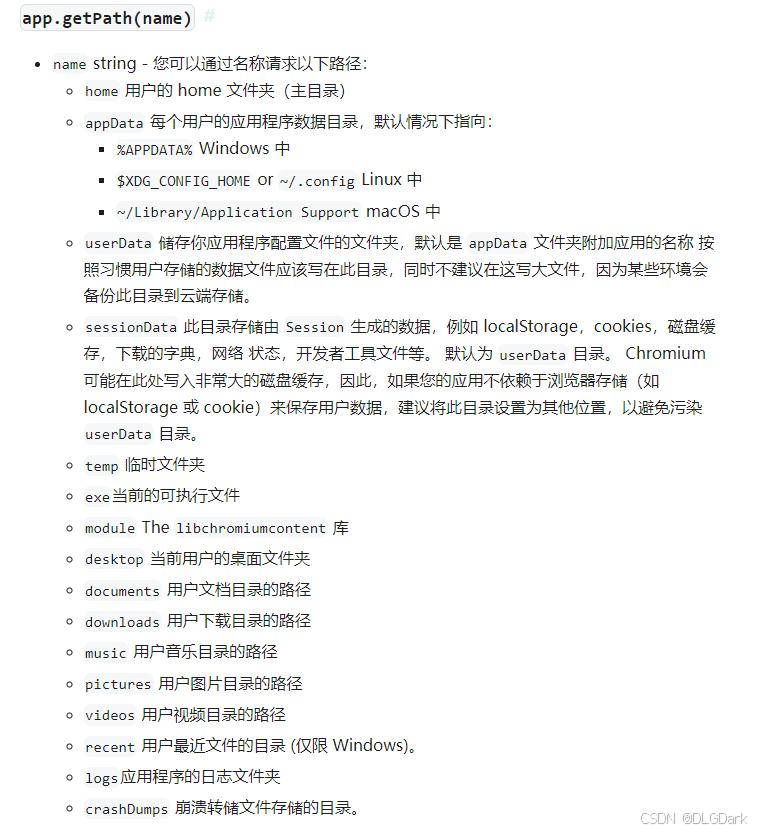
到此这篇关于electron项目中实现视频下载保存到本地的文章就介绍到这了,更多相关electron视频下载保存到本地内容请搜索代码网以前的文章或继续浏览下面的相关文章希望大家以后多多支持代码网!






发表评论